Die schnelle Übersicht, wo man gerade ist und wie man einen bestimmten Ort findet, gehört wohl zu den häufigsten Aufgaben, für die das iPhone unterwegs genutzt wird. Apple liefert für diesen Zweck die App Karten mit. Diese zeigt nicht nur die aktuelle Position, sondern beherrscht auch eine einfache Routenplanung sowie die Turn-by-Turn-Navigation, die Sie mit Anweisungen zuverlässig zum Ziel führt. Wie das funktioniert, zeigen wir in den folgenden Workshops. Dabei ist Karten sicher nicht perfekt, aber für viele Anwender völlig ausreichend. Das gilt allerdings nur unter einer Bedingung. Da Karten alle Inhalte aus dem Internet lädt, muss eine Online-Verbindung bestehen. Das schränkt zum Beispiel die Nutzbarkeit im Ausland ein.
iPhone als Navi: Allgemeine Funktionen
Starten Sie die App, zeigt sie Ihre aktuelle Position als blauen Punkt auf der Karte an. Sie können die Karte mit zwei Fingern zoomen und drehen. Tippen Sie unten auf den Pfeil, um die Karte zu zentrieren oder nach der aktuellen Orientierung des iPhone auszurichten. Neben der normalen Aufsicht auf das Straßennetz bietet Karten ein Satellitenbild und in vielen Orten eine sehr gute 3D-Ansicht. Beim Navigieren springt die App aber immer in eine Pseudo-3D-Darstellung der Straßenkarte zurück.
Routenplanung und Navigation
Bei der Routenplanung mit Karten profitieren Sie von der guten Integration der App in iOS. Sie können zum Beispiel direkt aus dem Adressbuch die Route vom aktuellen Ort zu einem Kontakt bestimmen lassen. Umgekehrt können Sie auch auf der Karte lange auf eine Stelle tippen, um sie mit einer Stecknadel zu markieren. Diese Position lässt sich dann einfach einem Kontakt hinzufügen. Die Karten-App lässt sich auch in Verbindung mit Siri oder Nachrichten nutzen, um zwei weitere Beispiele zu nennen. Sie können natürlich auch ganz klassisch Start und Ziel eingeben und Karten suchen lassen. Dabei unterstützt Karten die Streckenplanung für Autofahrer als auch für Fußgänger. Dazu bietet Karten Unterstützung für öffentliche Verkehrsmittel, doch das funktioniert in Deutschland bisher nur in Berlin.
Karten schlägt normalerweise mehrere alternative Routen mit den erwarteten Wegzeiten vor. Dabei berücksichtigt Karten auch die aktuelle Verkehrssituation, zeigt Staus und Baustellen an. Sie können einfach eine Route antippen und die Navigation zum Zielort starten. Dabei sagt Karten jeweils die nächsten Schritte an und zeigt sie groß auf dem Display. Als Fußgänger kann man sich prima per Headset führen lassen und braucht so nicht ständig das iPhone herauszuholen.
Ein Schwachpunkt der App ist die Straßenkarte. Die kleine Schrift nervt ja schon, wenn man sich eine Karte in Ruhe zu Hause ansieht, aber während der Navigation ist nicht daran zu denken, Straßen- oder Ortsnamen auf der Karte lesen zu können. Die Straßenkarte dient nur als grobe Übersicht, wobei sie als Navigationshilfe gut eine kontrastreichere Darstellung vertragen könnte.
Teamwork mit anderen Geräten, CarPlay
Zu den Stärken von Karten gehört die Zusammenarbeit mit anderen Apple-Geräten. So kann man etwa am Mac oder iPad geplante Routen einfach per Handoff auf das iPhone übertragen. Besitzer einer Apple Watch können per Siri ein Ziel eingeben und die Navigation starten. Praktischer ist aber, die Weginformationen während der Navigation auf der Apple Watch auszugeben. Dazu kann man sich über Vibrationen informieren lassen, ob man links oder rechts abbiegen muss. So bewegt man sich im Auto oder auf dem Fahrrad ohne Blickkontakt zum iPhone. Das funktioniert mit etwas Eingewöhnung sehr gut. Zudem ist Karten weiterhin die einzige Navigations-App, die im Auto mit CarPlay zusammenarbeitet.
Fazit
Die App Karten macht einen prima Job. Das Kartenmaterial ist relativ aktuell, und die Echtzeit-Verkehrsinfos funktionieren ebenfalls gut. Die Bedienung ist einfach und gut in iOS integriert. Bei der Darstellung gibt es im Navigationsbetrieb jedoch Schwächen. Wer das Navi häufiger braucht, findet bei den Spezial-Apps ab Seite 50 deutlich leistungsfähigere Alternativen. Die funktionieren dank lokaler Karten auch offline und schonen auf diese Weise das Datenbudget, was vor allem im Ausland nützlich ist. Mit Internet ist Karten aber für viele vollkommen ausreichend.
Die Karten-App ist nach wie vor einer der wichtigsten Gründe, warum man ein iPad mit Mobilfunk kauft. Nur das enthält den GPS-Chip, der für die Navigation gebraucht wird. Ins Internet kommt man auch über das Handy oder einen mobilen Router.
Workshop: Darstellung anpassen

Das iPhone als Navi: Navigation mit Bordmitteln zum Nulltarif (Bild: Screenshot) Schritt 1:
Tippen Sie unten auf den Pfeil, um die aktuelle Position in die Mitte zu rücken oder die Karte in Blickrichtung auszurichten. Tippen Sie auf den kleinen Kompass oben rechts, um die Karte nach Norden auszurichten.
Workshop: Route festlegen

Das iPhone als Navi: Navigation mit Bordmitteln zum Nulltarif (Bild: Screenshot) Schritt 1:
Tippen Sie unten rechts auf das „i“, um die Darstellung zu wechseln. Sie können zum Satellitenbild wechseln oder – in Berlin – zum ÖPNV. Hier lässt sich auch die 3D-Ansicht aktivieren oder eine Stecknadel setzen.
Workshop: Mit Karten navigieren

Das iPhone als Navi: Navigation mit Bordmitteln zum Nulltarif (Bild: Screenshot) Schritt 1:
Die Satellitenansicht macht die Orientierung einfacher. Tippen Sie erneut auf das „i“ können Sie im Satellitenbild die Beschriftung mit Straßennamen ein- und ausblenden oder zur normalen Karte zurückwechseln.
Fazit
'; print '' . nl2br(render(field_view_value('node', $node, 'field_fazit', $fazit[0]))) . '
'; } if ($likes = field_get_items('node', $node, 'field_who_likes')) { print 'Wem gefällt das?
'; print '' . nl2br(render(field_view_value('node', $node, 'field_who_likes', $likes[0]))) . '
'; print '

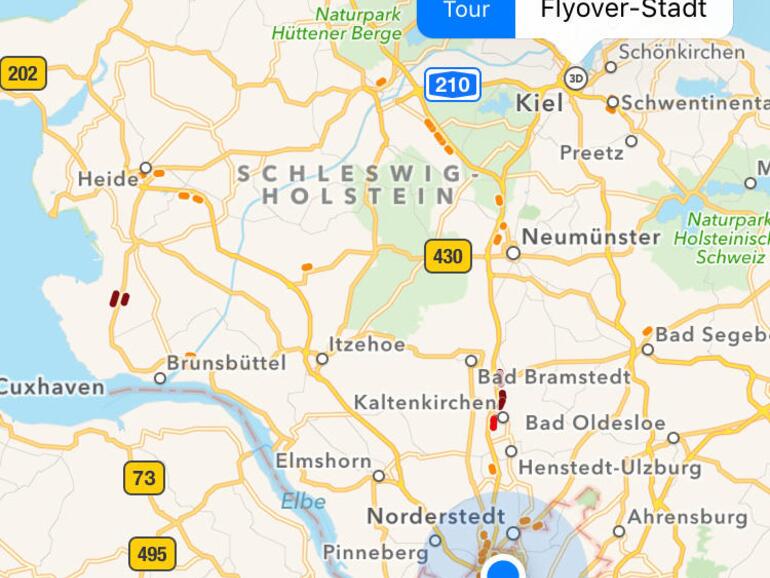
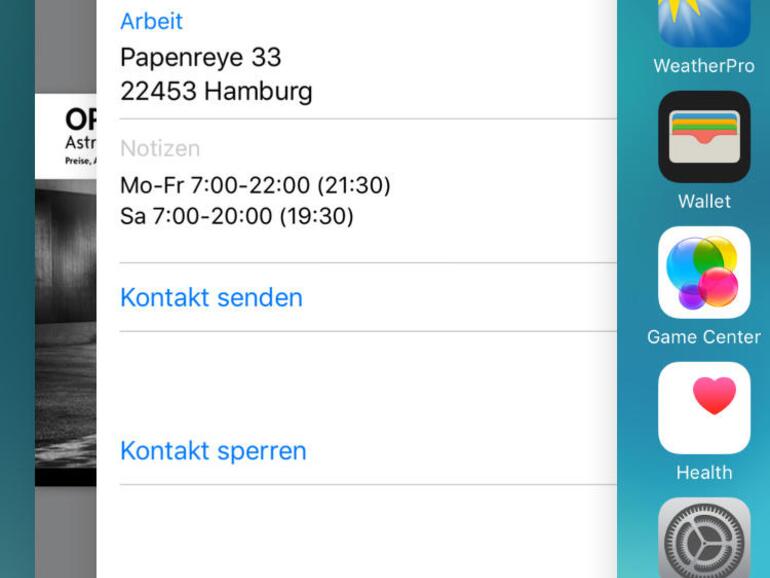
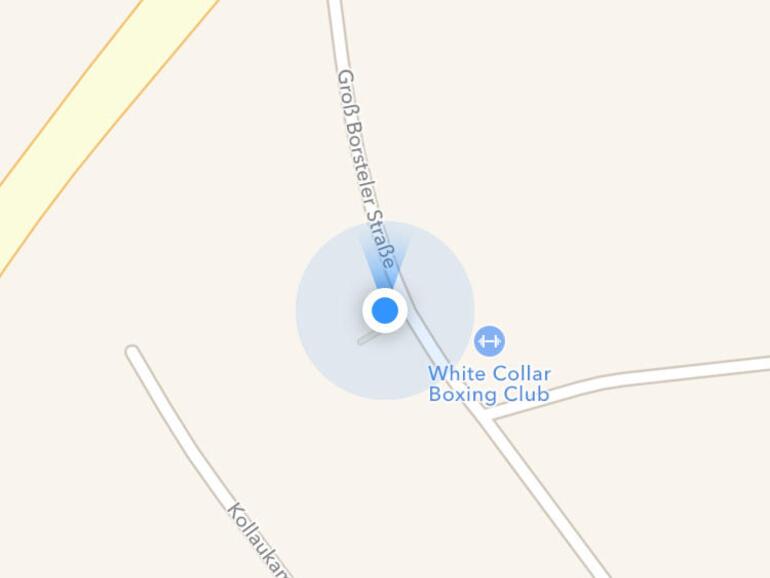
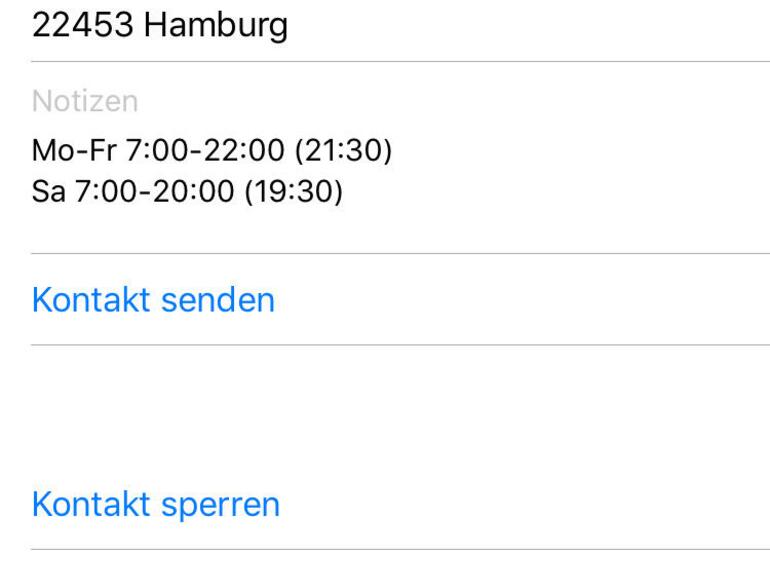
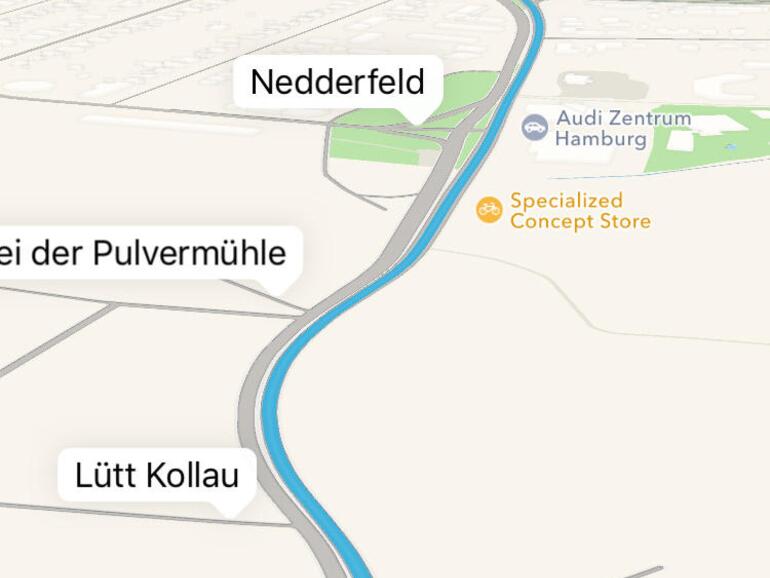







Kommentar
'; print '' . nl2br(render(field_view_value('node', $node, 'field_kommentar', $kommentar[0]))) . '
'; print '